Oppdatert april 2024: Slutt å få feilmeldinger og senk systemet med optimaliseringsverktøyet vårt. Få den nå på denne koblingen
- Last ned og installer reparasjonsverktøyet her.
- La den skanne datamaskinen din.
- Verktøyet vil da fiks datamaskinen din.
Err_Address_Unreachable Feil er en av de vanligste typer Chrome-feil på Windows-PCer. Problemet oppstår vanligvis på grunn av DNS feil som fører til en bredere feil kalt Site Can't be Reached. DNS står for Domain Name Servers, som laster vertens websider (den der websidene er lagret i skyen). Hvis du har en treg internettforbindelse eller andre problemer, kan det hende at nettleseren din viser en feil og ikke kan koble til verten. Problemet kan imidlertid til og med oppstå hvis du har en veldig god internettforbindelse.
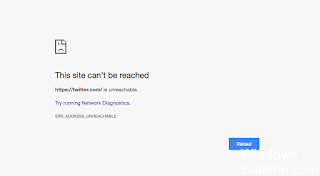
Problemet kan vanligvis løses ved en enkel omstart hvis problemet er mindre, men i mange tilfeller må du utføre noen operasjoner for å gjenopprette krom til sin normale tilstand.
Start ruteren på nytt
I de fleste tilfeller ble feilmeldingene korrigert umiddelbart ved å starte ruteren på nytt. Det er mange tilfeller der ruteren går inn i en feiltilstand, noe som er ganske vanlig med nettverksenheter. En enkel omstart korrigerer vanligvis denne feilmeldingen.
- Slå av ruteren og la den stå på standby for 2 til 5 minutter.
- Når tiden er utløpt, slå den på igjen og koble datamaskinen til igjen etter en stund.
- Prøv nå å få tilgang til nettstedet og sjekk om feilmeldingen er blitt korrigert.
Eller du kan tilbakestille ruteren din hvis omstart ikke virker:
- Finn det lille hullet bak ruteren din med tilbakestillingsetiketten.
- Ta en liten pinne og trykk hullet i ca. 4-5 sekunder.
- Ruteren din vil nå nullstilles. Du kan enkelt koble til ruteren via en Ethernet-kabel og gå til ruteren adressen (vanligvis trykt på baksiden).
- Oppgi nå alle dataene som Internett-leverandøren din tilbyr for Internett-tilgang. Kontroller nå om feilmeldingen er korrigert.
Oppdatering fra april 2024:
Du kan nå forhindre PC -problemer ved å bruke dette verktøyet, for eksempel å beskytte deg mot tap av filer og skadelig programvare. I tillegg er det en fin måte å optimalisere datamaskinen for maksimal ytelse. Programmet fikser vanlige feil som kan oppstå på Windows -systemer uten problemer - du trenger ikke timer med feilsøking når du har den perfekte løsningen på fingertuppene:
- Trinn 1: Last ned PC Repair & Optimizer Tool (Windows 10, 8, 7, XP, Vista - Microsoft Gold-sertifisert).
- Trinn 2: Klikk på "start Scan"For å finne Windows-registerproblemer som kan forårsake PC-problemer.
- Trinn 3: Klikk på "Reparer alle"For å fikse alle problemer.
Fjern DNS-bufferen i Chrome
- Bare besøk URL'chrome: // net-internals / # dns '.
- Klikk på Clear Host Cache-knappen ved siden av vertsbufferen.
- Du vil legge merke til at nettsidene fungerer som de skal.
"Glem" Wi-Fi-nettverket via CMD og koble til på nytt

- Gå til Start-menyen og skriv inn cmd. Når kommandoprompt (cmd) vises, høyreklikker du det og velger Kjør som administrator.
- Skriv netsh wlan viser profiler
- Skriv inn følgende linje for å slette (glem Wi-Fi-nettverk) og trykk Enter:
netsh wlan slet profilnavn = [profilnavn]
for eksempel netsh wlan slette profilnavn = Rambo
- Gjenta samme fremgangsmåte for alle nettverk.
- Koble til nettverk igjen ved å skrive inn passord
https://superuser.com/questions/1313391/how-to-fix-err-address-unreachable-on-a-single-network
Ekspert Tips: Dette reparasjonsverktøyet skanner depotene og erstatter korrupte eller manglende filer hvis ingen av disse metodene har fungert. Det fungerer bra i de fleste tilfeller der problemet skyldes systemkorrupsjon. Dette verktøyet vil også optimere systemet ditt for å maksimere ytelsen. Den kan lastes ned av Klikk her

CCNA, Webutvikler, PC Feilsøking
Jeg er en datamaskinentusiast og en praktiserende IT-profesjonell. Jeg har mange års erfaring bak meg i dataprogrammering, feilsøking og reparasjon av maskinvare. Jeg er spesialisert på webutvikling og database design. Jeg har også en CCNA-sertifisering for nettverksdesign og feilsøking.

